Realtek高清晰音频管理器的一款凭借直观的界面、实用的音效增强功能及广泛的硬件兼容性,成为普通用户管理PC音频的首选工具,尤其适合追求“即插即用”体验的非专业群体。接下来就让华军小编为大家解答一下Realtek 高清音频管理器怎么设置文件夹图标以及Realtek 高清音频管理器设置文件夹图标的方法吧!
第一步
右键“开始”图标 → 选择 “设备管理器”。
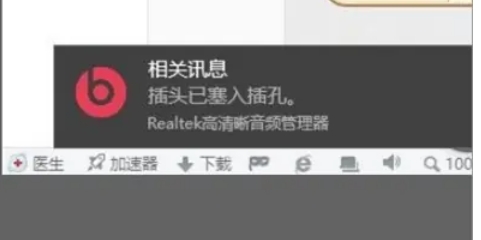
第二步
展开 “声音、视频和游戏控制器”。
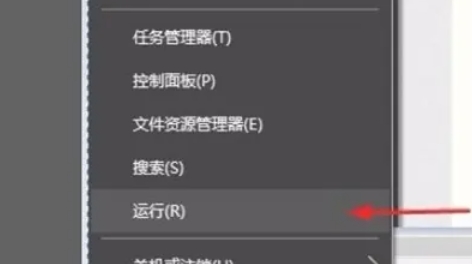
第三步
找到 “Realtek High Definition Audio” 设备
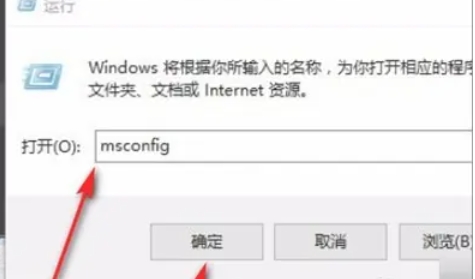
第四步
右键设备 → 选择 “更新驱动程序” → 自动搜索更新。
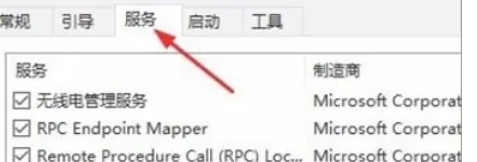
第五步
右键“开始”图标 → 选择 “运行”(或按 Win + R)。输入 msconfig → 点击 “确定”。切换到 “服务” 选项卡:找到 “Realtek Audio Service”(或类似名称)。取消勾选 → 点击 “应用” → 再重新勾选 → 点击 “确定”。
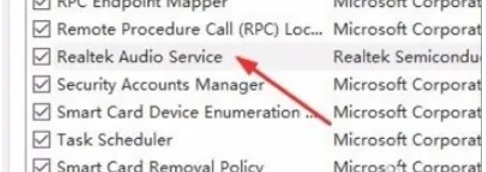
第六步
系统会提示重启,点击 “立即重启”。
以上就是华军小编为您整理的Realtek 高清音频管理器怎么设置文件夹图标以及Realtek 高清音频管理器设置文件夹图标的方法啦,希望能帮到您!




